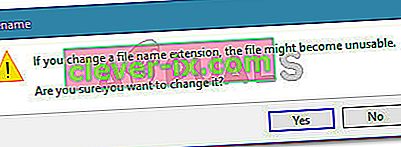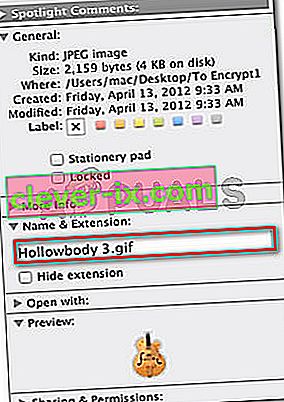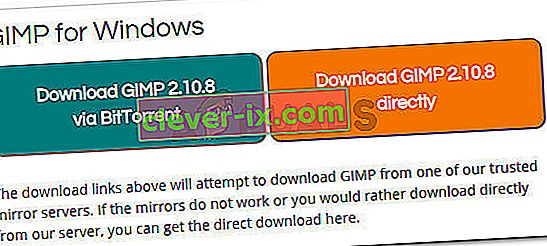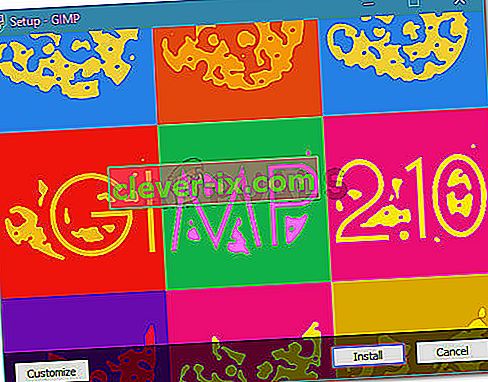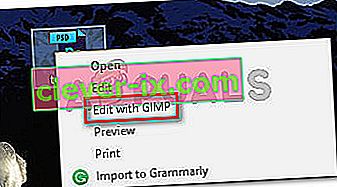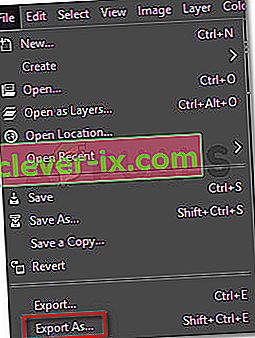Fix: Kunne ikke udfylde din anmodning, fordi den ikke er et gyldigt Photoshop-dokument
Flere brugere rapporterer at få fejlen " Kunne ikke udfylde din anmodning, fordi det ikke er et gyldigt Photoshop-dokument ", når de prøver at åbne PSD- og PDF- filer med Photoshop. Problemet rapporteres at forekomme på både Windows- og Mac-computere.

Hvad forårsager fejlen "Kunne ikke udfylde din anmodning, fordi det ikke er et gyldigt Photoshop-dokument"?
Vi undersøgte dette særlige problem ved at se på forskellige brugerrapporter og de reparationsstrategier, som de endte med at bruge med succes. Baseret på det, vi samlede, er der et par almindelige scenarier, der vil føre til fremkomsten af denne særlige fejlmeddelelse. Du kan også tjekke vores guide til Photoshop-programfejl her.
Her er en kortliste med potentielle syndere, der kan udløse problemet:
- Filen gemmes med en anden udvidelse - Den mest almindelige årsag til, at denne fejl opstår, er, når filen gemmes med. PSD- udvidelse, selvom det faktisk er en anden filtype (TIFF, JPG, GIF, PNG). Dette ender med at forvirre Photoshop, som vil udløse problemet.
- PSD-filen er beskadiget - Korruption er en anden potentiel årsag, der vides at udløse netop dette problem. Nogle berørte brugere har været i stand til at omgå problemet ved at åbne filen med en anden editor.
Hvis du kæmper for at løse dette særlige problem, giver denne artikel dig en liste over bekræftede fejlfindingstrin. Nedenfor har du en samling af metoder, som andre brugere i en lignende situation har brugt for at få problemet løst.
For at få de bedste resultater skal du følge nedenstående metoder i rækkefølge, indtil du støder på en løsning, der er effektiv til at løse problemet i dit særlige scenario.
Metode 1: Ændring af filen til en anden udvidelse
Et af de mest almindelige scenarier for denne fejl på både Mac og Windows er, når filens udvidelse er forkert. Dette kan ske ret let, hvis du bruger andre supplerende Adobe-produkter som Lightroom til at redigere dem direkte i Photoshop.
Der er stor chance for, at PSD-filen faktisk ikke er beskadiget, men det er faktisk en anden filtype. Hvis du brugte funktionen Gem som , gemmes standardudvidelsen muligvis i PSD, selvom filen er af en anden filtype. Dette ender med at producere fejlen " Kunne ikke udfylde din anmodning, fordi det ikke er et gyldigt Photoshop-dokument ".
Heldigvis kan du rette dette problem ret let ved at ændre udvidelsen til den rigtige.
Sådan finder du den rigtige udvidelsestype
Du kan finde den korrekte udvidelsestype ved at åbne filen i en Hex-editor. Husk, at den type grafikfil altid begynder med det samme sæt tegn, når du åbner dem i en Hex-editor. Du kan bruge Hex Fiend til Mac og HXD til Windows.
Når du har åbnet filen i Hex-editoren, skal du sammenligne den med listen nedenfor og se, om du får et match blandt de mest almindelige filtyper:
JPEG: ff d8 ff e0 00 10 4a 46 TIF, TIFF: TIFF: 49 49 2a PNG: 89 50 4e 47 BMP: 42 4d 38 GIF: 47 49 46 38 39 61 PSD: 38 42 50 53 PDF: 25 50 44 46 2d 31 2e 36 0d 25 e2 e3 jf. D3
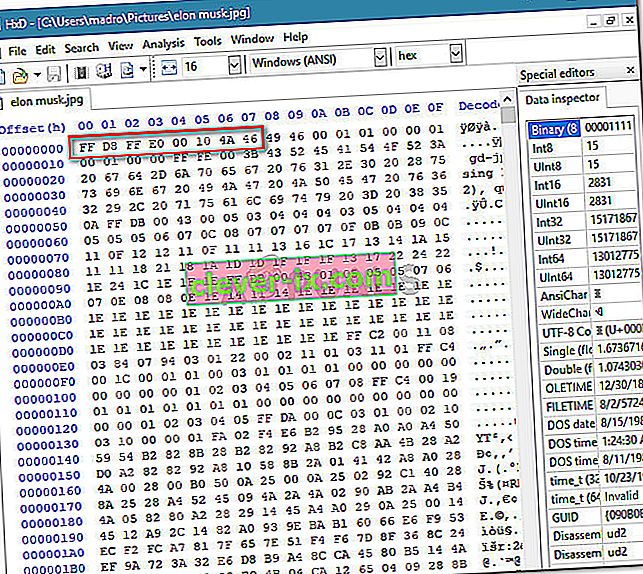
Når du først har opdaget den korrekte udvidelse, er det tid til at foretage de nødvendige ændringer. Men husk, at trinene til at ændre filen til den korrekte udvidelse vil være forskellige alt efter dit operativsystem, så følg venligst den relevante vejledning i henhold til dit operativsystem.
Ændring af udvidelsestype på Windows
- Åbn filen med File Explorer, og gå til Vis (ved hjælp af båndet) øverst. Sørg derefter for, at afkrydsningsfeltet tilknyttet filnavneudvidelser er markeret.

- Højreklik derefter på den PSD-fil, der viser fejlen, og vælg Omdøb . Skift derefter udvidelsen til den rigtige.

Bemærk: Hvis du ikke har brugt en Hex-editor til at bestemme den korrekte udvidelsestype, skal du ændre udvidelsen til hver af de følgende udvidelser, indtil du får et match: jpeg, tif, tiff, png, bmp, gif, pdf.
- Når du bliver bedt om at filen muligvis bliver ubrugelig, skal du klikke på Ja for at bekræfte ændringen af udvidelsen.
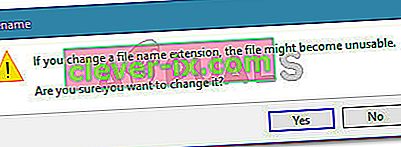
- Du skal til sidst snuble over en udvidelse, der giver dig mulighed for at åbne filen i Photoshop uden at støde på fejlen " Kunne ikke udfylde din anmodning, fordi det ikke er et gyldigt Photoshop-dokument ".
Ændring af udvidelsestype på Mac
- Naviger til filens placering, og vælg den. Med udvalgte filen, skal du trykke på Kommando + I for at åbne op for Information vindue af filen.
- I Info -vinduet, skal du blot ændre udvidelse til den rigtige (under navn & Extension).
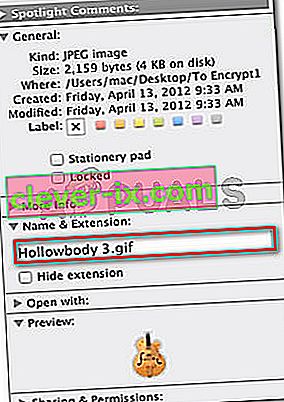
Bemærk: Hvis du ikke har brugt en Hex-editor til at bestemme den korrekte udvidelsestype, skal du ændre udvidelsen til hver af de følgende udvidelser, indtil du får et match: jpeg, tif, tiff, png, bmp, gif, pdf.
- Du bliver derefter bedt om bekræftelse via en dialogboks. Tryk på Brug * udvidelsestype * for at ændre lokalnummeret.

- Åbn filen med Photoshop igen, og se om problemet er løst.
Metode 2: Gendan PSD-filen igen med GIMP
GIMP er et open source billedmanipulationsprogram, som nogle berørte brugere har brugt til at åbne PSD-filer, der viste fejlen " Kunne ikke udfylde din anmodning, fordi det ikke er et gyldigt Photoshop-dokument " på grund af korruption.
GIMP bruges ofte til at gemme PSD-filer, der ikke er fuldt kompatible med Photoshop. Men nogle berørte brugere har også brugt det til at åbne og gemme PSD-filer, som Photoshop ikke var i stand til at håndtere.
Bemærk: Hvis filen er meget beskadiget, bemærker du muligvis nogle manglende pixels og et generelt tab af kvalitet.
Her er en hurtig guide til installation og brug af GIMP til at løse fejlen " Kunne ikke fuldføre din anmodning, fordi det ikke er et gyldigt Photoshop-dokument ":
- Besøg dette link (her) og download GIMP-installationen eksekverbar i henhold til din foretrukne downloadmetode.
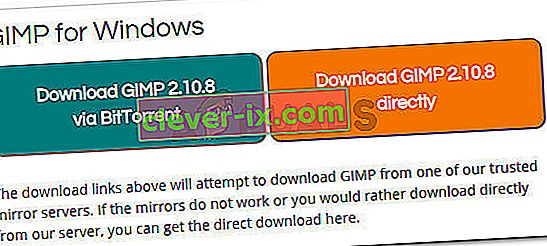
Bemærk: Husk, at GIMP også er tilgængelig til OS X og Linux, hvis du støder på problemet på en anden platform.
- Når downloadet er afsluttet, skal du åbne den eksekverbare installation og følge vejledningen på skærmen for at installere GIMP på din computer.
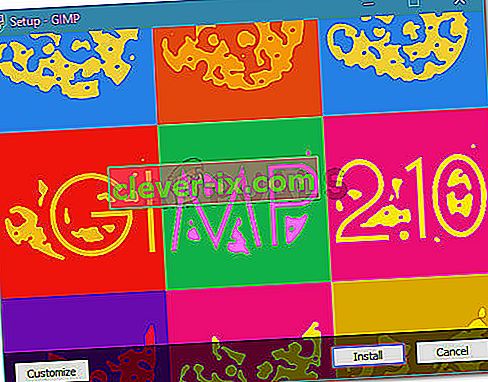
- Når installationen er afsluttet, skal du højreklikke på den PSD-fil, der viser fejlen, og vælge Rediger med GIMP .
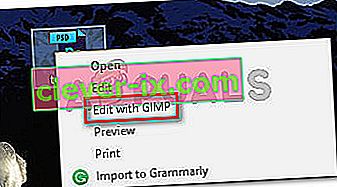
- Når PSD-filen er åbnet med GIMP-editoren, skal du gå til File> Export As .
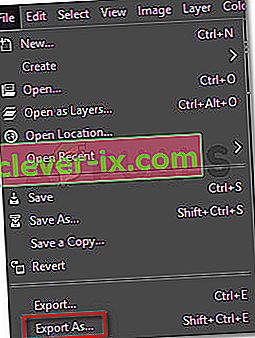
- Vælg det sted, hvor du vil gemme filen, og klik derefter på plusikonet, der er knyttet til Vælg filtype (efter udvidelse). Rul derefter ned gennem listen over filtyper, vælg Photoshop-billede, og klik på Eksporter.

- Når filen er blevet gemt igen, skal du åbne den med Photoshop igen og se, om fejlen " Kunne ikke udfylde din anmodning, fordi det ikke er et gyldigt Photoshop-dokument ", er løst.